Adatok helyreállítása az iPhone készülékről a számítógépre egyszerűen.
Nem sikerült telepíteni az alkalmazást az iPhone készülékre [A javítás legjobb módszerei]
 általa megosztva Lisa Ou / 16. jan. 2024. 09:00
általa megosztva Lisa Ou / 16. jan. 2024. 09:00 Az iPhone készülékeken lévő alkalmazások korlátozottak. Legtöbbjük beépített, amely segíthet az iPhone futtatásában. Ha más alkalmazásokat szeretne iPhone-ján, telepítse azokat az App Store-ból. Ez a legbiztonságosabb módja annak, hogy rendelkezzenek velük.
Vannak azonban olyan esetek, amikor nem tudja telepíteni az alkalmazást iPhone-ra. Az említett probléma az egyik legritkább, amivel találkozhat. De mit fog tenni, ha találkozik a problémával? Tekintse meg a bejegyzés módszereit, amelyek segíthetnek a javításban! Tekintse meg őket, miközben lejjebb görget.
![Nem sikerült telepíteni az alkalmazást az iPhone készülékre [A javítás legjobb módszerei]](https://www.fonelab.com/images/ios-system-recovery/unable-to-install-app-iphone/unable-to-install-app-iphone.jpg)

Útmutató
A FoneLab lehetővé teszi iPhone / iPad / iPod rögzítését DFU módból, helyreállítási módból, Apple logóból, fejhallgató módból stb. Normál állapotba adatvesztés nélkül.
- Javítsa ki a letiltott iOS-rendszerrel kapcsolatos problémákat.
- Adatok kinyerése letiltott iOS-eszközökről adatvesztés nélkül.
- Ez biztonságos és könnyen használható.
1. rész: Miért nem lehet telepíteni az alkalmazást iPhone-ra?
Több szoftverprobléma áll fenn, ha az ebben a bejegyzésben említett problémát tapasztalja. Az egyik vezető megoldás az, hogy iPhone-ja tárhelye elfogyott. Hajlamosak vagyunk észre sem venni, hogy iPhone-unk tárhelye kifogy, főleg, hogy a legtöbben nem ellenőrizzük sűrűn. Nem kerül telepítésre, ha az alkalmazás mérete meghaladja az iPhone rendelkezésre álló tárhelyét. Ezenkívül ellenőriznie kell az alkalmazás kompatibilitását iPhone-ján. Ha az alkalmazás csak Android-eszközökön érhető el, akkor nincs mód arra, hogy iPhone-ján legyen.
Ezenkívül a telepítési folyamathoz internetkapcsolat szükséges. Az eljárás megszakadhat, ha nem rendelkezik egy vagy lassú Wi-Fi-hálózattal. Ez azt is eredményezi, hogy az iPhone nem tudja telepíteni a frissítéseket. Ezenkívül, amikor letölt egy alkalmazást az App Store-ból, az iPhone meg fogja kérni az Apple ID jelszavát. Lehet, hogy rosszul adta meg, ami a tapasztalt problémához vezetett.
2. rész: Javítás: Nem sikerült telepíteni az alkalmazást iPhone-ra
Most ennek a szakasznak a fő célja az iPhone-probléma megoldása. Látni fogja a legegyszerűbb módszereket erre. A legjobb eredmény érdekében kiválaszthatja az Önnek legmegfelelőbbet. Kérjük, fedezze fel őket alább.
1. lehetőség: Távolítsa el a ritkán használt alkalmazásokat a hely felszabadításához
Amint fentebb említettük, a teljes tárhely lehet az egyik oka annak, hogy nem tud alkalmazást telepíteni iPhone-jára. Miért nem távolítja el azokat a ritkán használtakat, amelyeket nem használ? Helyet ad az iPhone-jára letölteni kívánt alkalmazásnak. Kérjük, kövesse az alábbi részletes lépéseket távolítsa el az alkalmazásokat iPhone-járól. Lépj tovább.
1 lépésNyissa meg iPhone-ját, és oldja fel a jelszó helyes megadásával, ha van ilyen. Ezt követően közvetlenül megjelenik a kezdőképernyő felülete. Ezután keresse meg az eltávolítani kívánt alkalmazást.
2 lépésNyomja meg hosszan az alkalmazást, és a lehetőségek megjelennek a képernyőn. Kérjük, válassza ki a Távolítsa el az alkalmazást gombot, mint az utolsó gombot. Megjelenik egy kis párbeszédpanel. Kérjük, érintse meg a töröl gombot a művelet megerősítéséhez. Ezt követően az alkalmazás leáll az iPhone-ról.
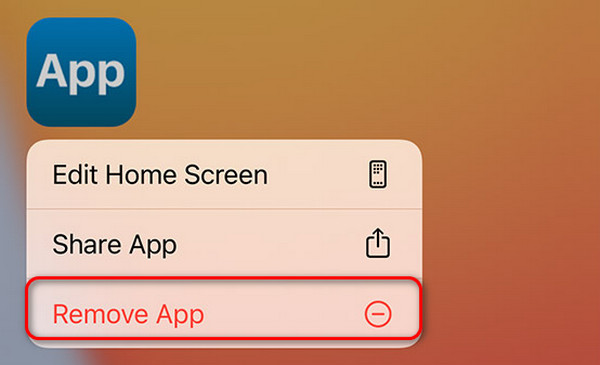
A FoneLab lehetővé teszi iPhone / iPad / iPod rögzítését DFU módból, helyreállítási módból, Apple logóból, fejhallgató módból stb. Normál állapotba adatvesztés nélkül.
- Javítsa ki a letiltott iOS-rendszerrel kapcsolatos problémákat.
- Adatok kinyerése letiltott iOS-eszközökről adatvesztés nélkül.
- Ez biztonságos és könnyen használható.
2. lehetőség: Csatlakozzon a legerősebb internetkapcsolathoz
A telepítési folyamat erős internetkapcsolattal történik. Ha nem rendelkezik ilyennel, nem telepíthet alkalmazásokat iPhone-jára. Néha a lassú internetkapcsolat oka a rossz hálózati beállítások. Miért nem állítja vissza? Az alábbi részletes lépések végrehajtásával megtudhatja, hogyan állítsa vissza az iPhone hálózati beállításait. Lépj tovább.
1 lépésNyissa meg a beállítások alkalmazást iPhone-ján. Ezután húzza lefelé az ujját a fő felületen, és válassza ki a általános gomb. Az opciók megjelennek. Kérjük, érintse meg a Az iPhone átvitele vagy visszaállítása gombot alul. Ezután a következő felületen lesz.
2 lépésÉrintse meg a vissza szakaszt a fő felület alján. 5 visszaállítási lehetőség jelenik meg a képernyőn. Érintse meg a Hálózati beállítások visszaállítása gombot mindegyik között.
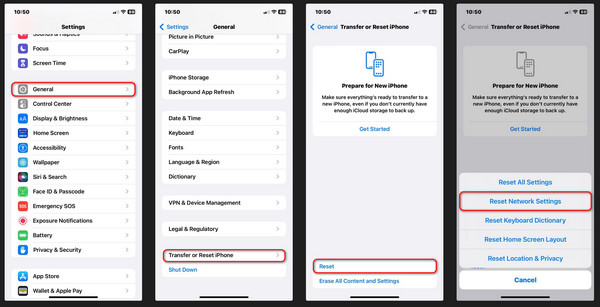
3. lehetőség Frissítse az iOS verziót
Az Apple új funkciókat kínál iPhone-jához. Csak úgy tudod megszerezni őket az iOS verzió frissítése. Egy elavult iOS-verzió is okozhatja, hogy nem tudja telepíteni az alkalmazást iPhone-jára. Próbálja meg frissíteni az alábbi részletes lépéseket követve! Lépj tovább.
1 lépésNyissa meg a beállítások alkalmazás az iPhone-on. Ezt követően válassza ki a általános gombot a 3. részben.
2 lépésÉrintse meg a szoftver frissítése gombot a következő felületen további lehetőségek megtekintéséhez. Alul látni fogja, hogy vannak-e elérhető frissítések az iPhone-hoz. Ha van valami, kérjük, érintse meg a Letöltése és telepítése gomb. A letöltési folyamat csak néhány percig tart. Ez a Wi-Fi hálózat erősségétől függ.
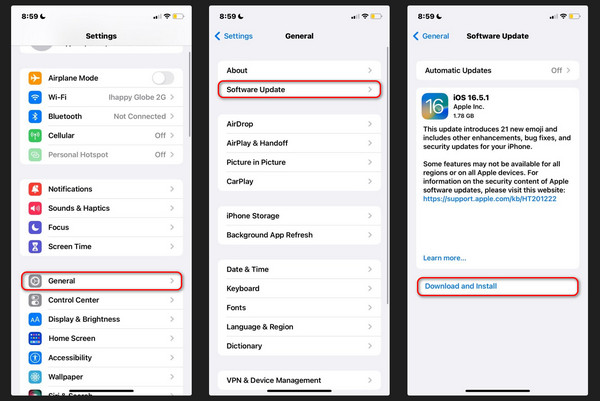
4 opció. Használja a FoneLab iOS rendszer-helyreállítást
A beépített módokon kívül alternatívaként harmadik féltől származó eszközt is használhat számítógépen. Sokan léteznek, de FoneLab iOS rendszer-helyreállítás kiemelkedik közülük! Ennek az az oka, hogy támogatja az összes iPhone modellt és verziót. Ezenkívül több mint 50 iPhone-hibát támogat. Ez magában foglalja az akkumulátor lemerülését, az iPhone letiltását, a töltési problémákat és a képernyővel kapcsolatos problémákat. Mire vársz? Próbálja ki az eszközt most! Csak az alábbi részletes lépéseket kell követnie. Lépj tovább.
A FoneLab lehetővé teszi iPhone / iPad / iPod rögzítését DFU módból, helyreállítási módból, Apple logóból, fejhallgató módból stb. Normál állapotba adatvesztés nélkül.
- Javítsa ki a letiltott iOS-rendszerrel kapcsolatos problémákat.
- Adatok kinyerése letiltott iOS-eszközökről adatvesztés nélkül.
- Ez biztonságos és könnyen használható.
1 lépésKattintson az ingyenes letöltés gomb. A művelet letölti a szoftvert a számítógépére. Ezt követően állítsa be és telepítse a szoftvert. Kattints a iOS rendszer helyreállítása gombot utána.

2 lépésLátni fogja az iPhone által támogatott hibákat. Kattints a Rajt gombot.
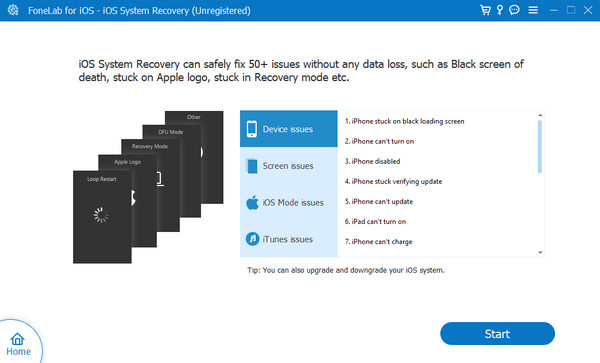
3 lépésVálasszon egy javítási módot. Funkcióikat a nevük alatt láthatja. Kattints a megerősít gombot utána. Csatlakoztassa az iPhone-t a számítógéphez.
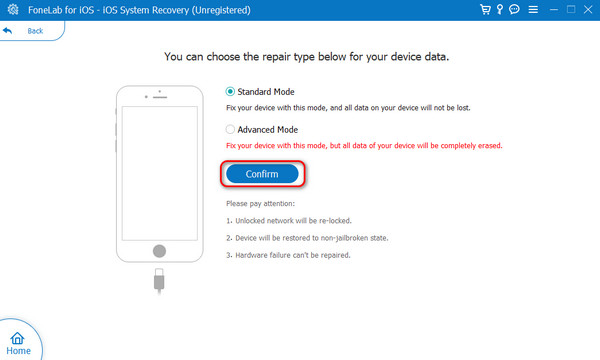
4 lépésHelyezze az iPhone-t helyreállítási módba. Kövesse a képernyőn megjelenő utasításokat. Később válassza ki a Javítás or Optimalizálja gombot az iPhone javításának megkezdéséhez.
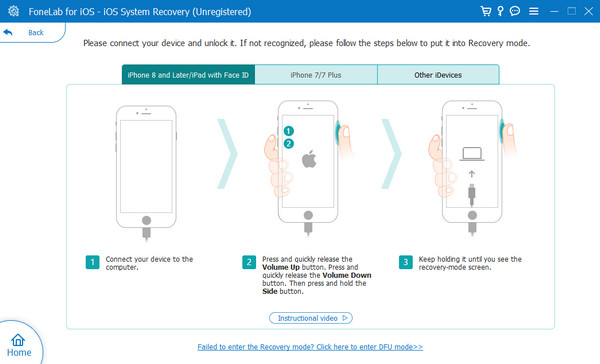
A FoneLab lehetővé teszi iPhone / iPad / iPod rögzítését DFU módból, helyreállítási módból, Apple logóból, fejhallgató módból stb. Normál állapotba adatvesztés nélkül.
- Javítsa ki a letiltott iOS-rendszerrel kapcsolatos problémákat.
- Adatok kinyerése letiltott iOS-eszközökről adatvesztés nélkül.
- Ez biztonságos és könnyen használható.
3. rész. GYIK arról, hogy nem lehet telepíteni az alkalmazást iPhone-ra
Hogyan frissíthetek alkalmazásokat iPhone-omon az App Store nélkül?
Az iPhone-alkalmazásokat a Finder vagy az iTunes segítségével frissítheti. Csak ugyanaz a folyamat, de különböznek a gomboktól. Nyissa meg az iTunes-t vagy a Findert. Ezután csatlakoztassa az iPhone-t a számítógéphez USB-kábellel. Kattints a Apps gomb. Válaszd a Frissítések érhetők el gomb. Kattints a Töltse le az összes ingyenes frissítést gomb. Válaszd a Frissítés kérése és kattintson a Szinkronizálás gombot.
Telepíthetsz alkalmazásokat a Chrome-ból iPhone-ra?
Nem. Nem telepíthet alkalmazásokat iPhone Chrome-járól. Csak az iPhone App Store-ból vagy az iTunes/Finder-ről tölthet le alkalmazásokat. Ennek az az oka, hogy az Apple ökoszisztémáját csak az App Store-ból származó alkalmazások telepítésére tervezték. Ennek célja az iPhone-on tárolt adatok és adatok biztonságának megőrzése.
Összefoglalva, ha nem tudja telepíteni az iPhone alkalmazást, akkor a szoftver problémákat okozhat. Szerencsére ez a bejegyzés bemutatja azokat a módszereket, amelyek segíthetnek kijavítani az említett iPhone-hibát. Mindegyikük között FoneLab iOS rendszer-helyreállítás kiemelkedik! Ennek az az oka, hogy több mint 50 problémát képes megoldani iPhone-ján. Letöltheti számítógépére, hogy megtapasztalhassa funkcióit. További kérdései vannak? Hagyja őket az alábbi megjegyzés részben. Köszönöm!
A FoneLab lehetővé teszi iPhone / iPad / iPod rögzítését DFU módból, helyreállítási módból, Apple logóból, fejhallgató módból stb. Normál állapotba adatvesztés nélkül.
- Javítsa ki a letiltott iOS-rendszerrel kapcsolatos problémákat.
- Adatok kinyerése letiltott iOS-eszközökről adatvesztés nélkül.
- Ez biztonságos és könnyen használható.
